|
|
PowerPoint 2010でPowerPoint 2003以前の形式で保存する方法 | ||
PowerPoint 2010でPowerPoint 2003以前の形式で保存する方法 |
|
Q&A番号:012336 更新日:2018/08/28 |
 | PowerPoint 2010で、PowerPoint 2003以前の形式で保存する方法について教えてください。 |
 | PowerPoint 2010で作成したファイルの保存形式を変更することで、PowerPoint 2003でも使用できるようになります。 |
はじめに
PowerPoint 2010で拡張子「.pptx」で保存したデータは、PowerPoint 2003以前のバージョンとはファイルの形式が異なるため、PowerPoint 2007を除く、旧バージョンのPowerPointで開くことができません。
PowerPoint 2003などの旧バージョンのPowerPointでも使用するには、「ファイルの種類の変更」機能を使用して保存形式を変更することで、PowerPoint 2003以前のバージョンでも使用することができます。
なお、旧バージョンのファイルとして保存した場合、PowerPoint 2010のバージョンで追加された独自の書式や機能は失われます。
保存を実行して「互換性チェック」ダイアログボックスが表示された場合、失われる書式や機能を確認し、問題がなければ保存を続行してください。
操作手順
PowerPoint 2010でPowerPoint 2003以前の形式で保存するには、以下の操作手順を行ってください。
保存するファイルを展開します。
リボンから「ファイル」タブをクリックし、「保存と送信」をクリックします。
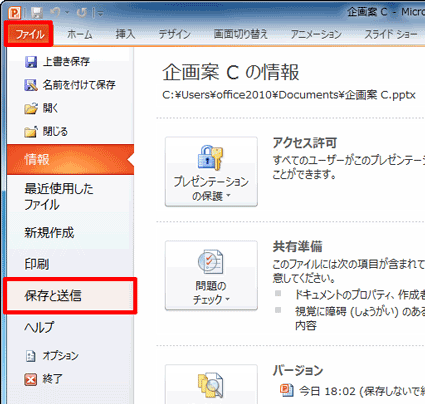
「保存と送信」が表示されます。
画面左側の「ファイルの種類」欄から「ファイルの種類の変更」をクリックし、「PowerPoint 97-2003プレゼンテーション」をクリックして、「名前を付けて保存」をクリックします。
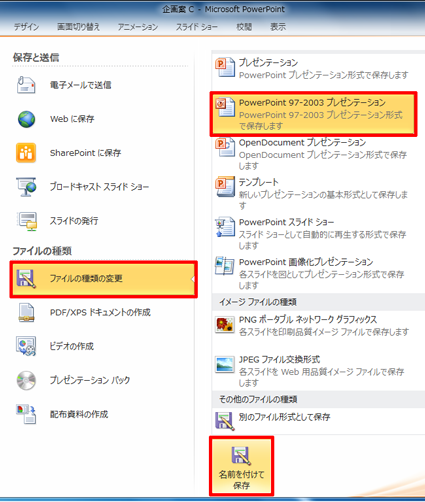
「名前を付けて保存」が表示されます。
保存する場所を選択し、「ファイル名」ボックスに任意のファイル名を入力して「ファイルの種類」が「PowerPoint 97-2003プレゼンテーション」になっていることを確認したら、「保存」をクリックします。
ここでは例として、ドキュメントフォルダーに「企画書C」という名前で保存します。
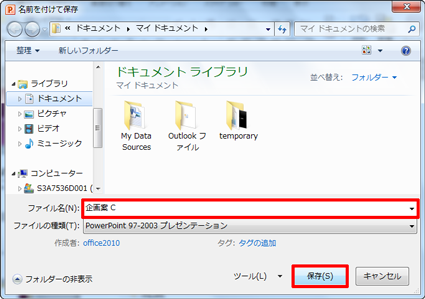
補足
「相互性チェック」ダイアログボックスが表示された場合は、表示されている内容を確認し、問題がなければ「続行」をクリックします。
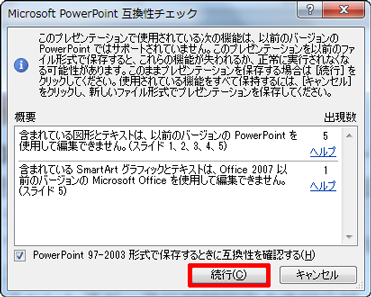
以上で操作完了です。
PowerPoint 2003以前のバージョンでファイルが使用できるか確認してください。
このQ&Aに出てきた用語
|
|
|










